Windowsi krüptograafiateenuse korrigeerimine koos jõudlusprobleemi ja brauseriga

- 701
- 173
- Tyrone Beer Jr.
Panime uue opsüsteemi puhtale, lihtsalt vormindatud kõvakettale. Installitud kõik võimalikud ja võimatu draiverid ja värskendused, DirectX ja kõik muud pisiasjad, mis on vajalikud arvuti ja rakenduste nõuetekohaseks tööks. Kuidas juhtus see, et auto lämmatab aeg -ajalt kõige lihtsamaid ülesandeid, riputades kümme sekundit isegi lihtsa veetlusega loogilise ketta juurde? Miks on brauseri lehed ühe kaudu avatud ja mõnda videot on sageli võimatu vaadata? Võib-olla on see mingi viirus, kuid kus süsteem on värske?

Häiritud tunnetes avame ülesannete halduri, vaatame protsesse - ja vaata: SVCHOST -protsess.Exe, mis vastutab krüptograafiateenuse eest (inglise keeles - kasutades süsteemides - krüptograafilised teenused) tarbib näiteks 30% ketta ressurssidest. Võib -olla veelgi rohkem. Ta teeb seda näiliselt juhuslike intervallidega, isegi täieliku lihtsa süsteemiga. Kui protsess "tapetakse", muutub kõik äkki heaks. Kuid ainult kuni järgmise taaskäivituse või mis tahes programmi installimiseni. Kangekaelne teenus armastab ise sisse lülitada, pärast mida sööb ta kiiresti arvuti tasuta ressursse.
See probleem ilmneb eriti Windows 10 Pro süsteemis. Mõelgem välja, kuidas pealetükkiva teenuse keelata ja kuidas probleemi lahendada.
Mis on krüptograafiateenus Windowsis
Krüptograafiateenuse peamine ülesanne on tagada töö ja kontrollida SO -nimelise TSL/SSL -sertifikaatide autentsust. Kõige sagedamini seisame praktikas selliste sertifikaatidega silmitsi, kui vaatame mõnda Interneti -lehte HTTPS -i protokolli kaudu. S Siin on vähenemine võrreldes Kindlustama, "Ohutu". Selline protokoll kasutab SSL -transpordimehhanisme, et kontrollida külastatavate lehtede autentsust ja kaitsta võrgupetturite eest. Viimastel aastatel hakkab see saama Interneti turvastandardiks - umbes 25% saitidest kogu maailmas on sellel tegutsenud. Kaudselt toob see kaasa ka asjaolu, et Windowsi sertifikaatide teenusega seotud probleemid võivad piirata mõne Interneti -ressursside kättesaadavust.
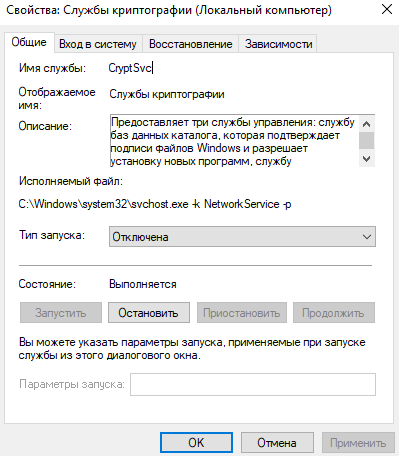
Programmide, draiverite ja Windowsi värskenduste installimisel kasutatakse ka digitaalset allkirja. Vastav teenus on alati kaasatud tarkvara kasutamisel, mis muudab süsteemis muudatusi (praktikas on see peaaegu kõik programmid - vähemalt peavad nad end Windowsi süsteemi registris kuidagi välja kirjutama).
Ametlikult koosneb krüptograafiateenus kolmest komponendist:
- Kataloogi andmebaasi teenus kontrollib Windowsi elementide digitaalseid allkirju;
- Võtmeteenus võimaldab teil esitada taotlusi oma sertifikaatide jaoks;
- Usaldusväärsete juursertifikaatide teenus pakub suhtlemist tõestatud, "kontrolli" sertifikaatidega.
Krüptograafiateenust saab keelata, kuid kõik protsessid, vähemalt selle funktsionaalsusega seotud eemalt seotud, töötavad tõenäoliselt (või saavad olema, kuid nad proovivad teenust taaskäivitada). See on eriti märgatav Google Chrome'i brauseri või mis tahes videoülekandeteenustega suhtlemisel (Twitch.Teler, YouTube).
Krüptograafiateenus laadib Windowsi ketta
Oletame, et käisime kõik võimalikud võimalused probleemi esinemiseks ja näeme, et just krüptograafia teenus laadib ketta meie uhiuuele Windows 10 -le. Mida teha?
Avame teenuserakenduse:
- Klõpsake Windows 7 -s "Start" => Performi => Teenused.MSC, klõpsake nuppu OK;
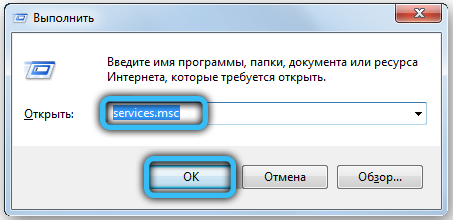
- Windows 10 -s sisestage lihtsalt sõna "teenus" otsingureale (Teenused Inglise keele jaoks).
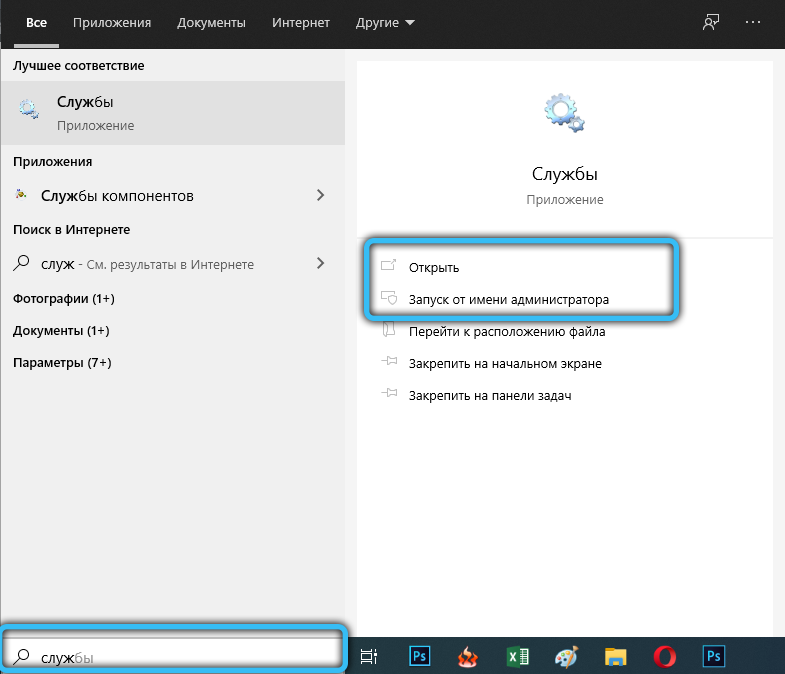
Ilmunud loendis otsime oma krüptograafiateenust. Klõpsame seda vasaku nupuga kaks korda - aken avaneb igasuguste CryptsVC teenuse omadustega. Meid huvitab liin "käivitamise tüüp" (inglise keeles - Startup Tüüp): Valige lahti ühendatud/puudega. Praeguse teenuse seansi lahtiühendamiseks vajutage allolevat nuppu "Stop". Akna sulgemiseks klõpsake nuppu "Rakenda" ja OK.
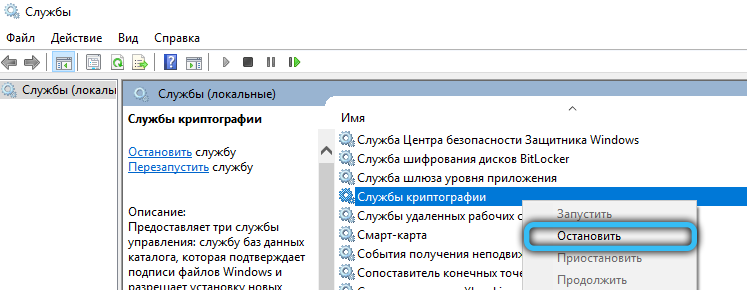
Avame süsteemiregistri toimetaja, sarnaselt eelmise teenusega:
- Klõpsake Windows 7 -s "Start" => Performi => regedit => OK;
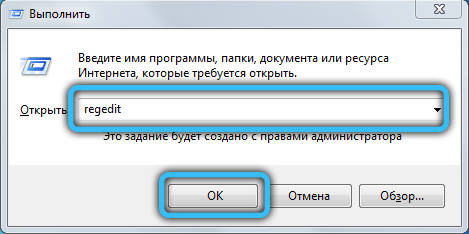
- Windows 10 -s tutvustage regedit otsinguliinis.
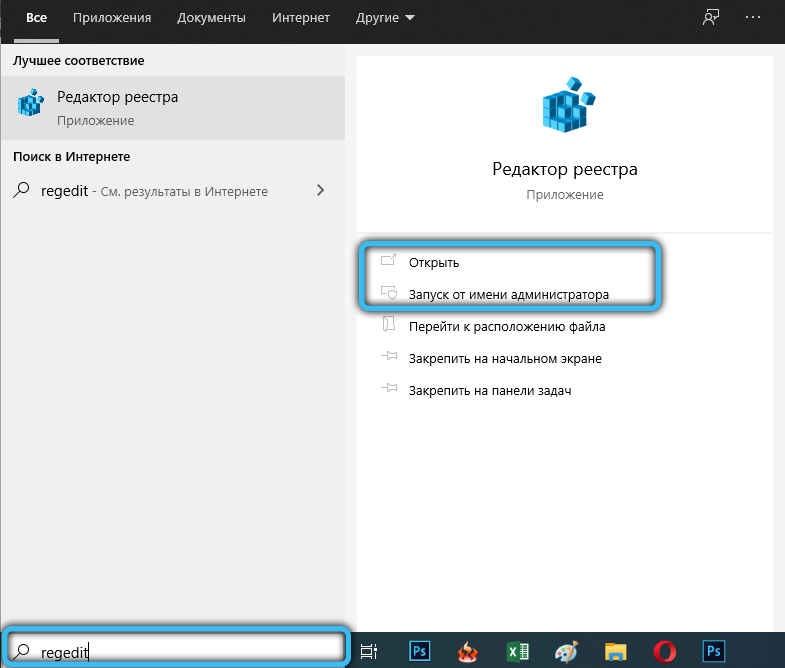
Redigeerija vasakul näete süsteemi registri kataloogide puud. Nende kataloogide sisu avaneb paremal.
Peate jõudma järgmisele aadressile:
Hkey_current_user \ tarkvara \ Microsoft \ SystemCertificates \ ROOT \
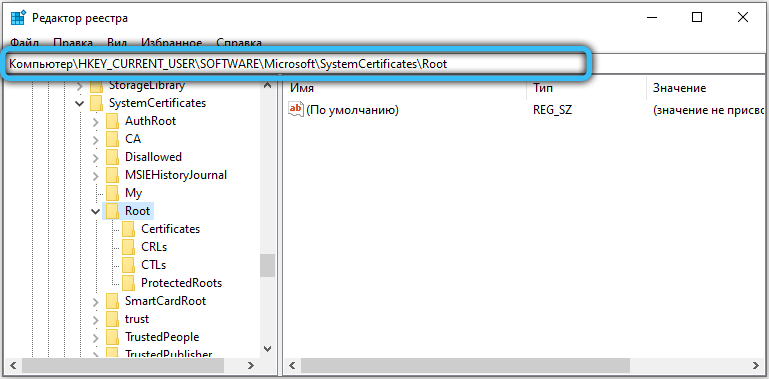
Klõpsake Rootsil parema nupuga ja valige suvand "eksport". Säästume teie jaoks mugavasse kohta. See loome selle registri konkreetse haru koopia, mis lisatakse seejärel topeltklõpsates tagasi, kui midagi läheb valesti.
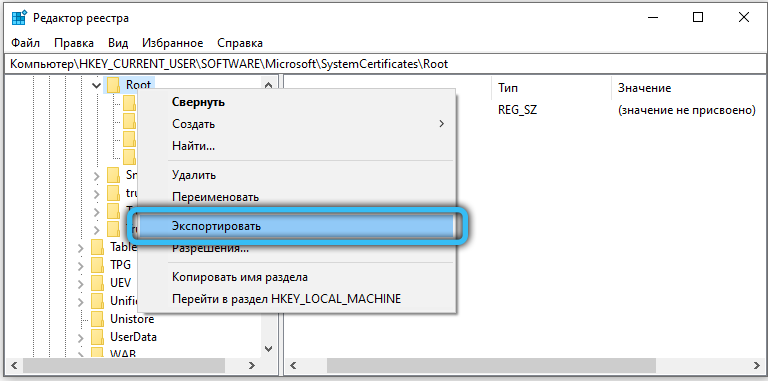
Siis leiame meie aadressilt protekteeritud juurjuhtumite subcatalogi.
Terve aadress näeb välja nagu hkey_current_user \ tarkvara \ Microsoft \ SystemCertificates \ ROOT \ KaitsejuRVUTUSED
Klõpsake seda parema nupuga, valige "Eraldusvõime". Valige avatud aknas kasutaja, mille nimel registrit redigeeritakse, ja pange kontrollplaat vastas „Luba” suvand „Täieliku juurdepääsu täielik juurdepääs”. Klõpsake nuppu OK.
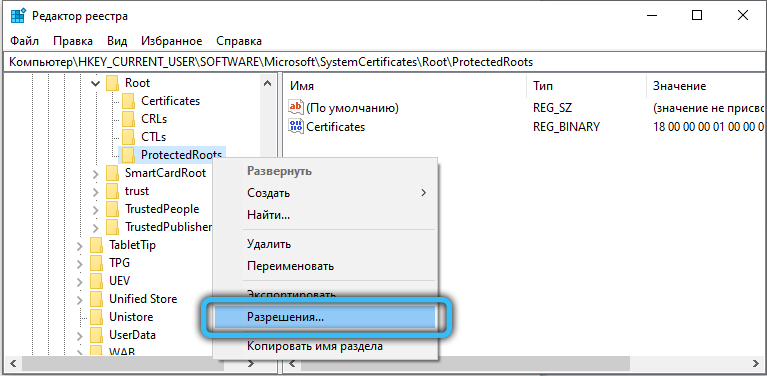
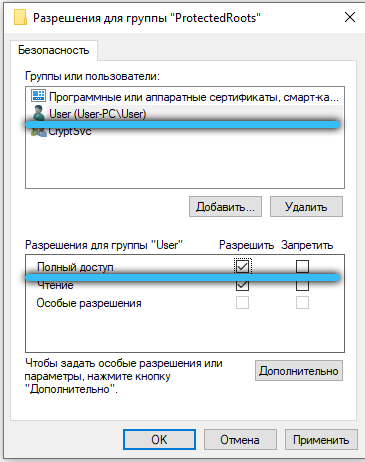
Pärast seda eemaldage (parem nupp => Kustuta või DEL -klahv), juurkataloog kogu sisuga ja ainult see. Sulgege registritoimetaja, taaskäivitage arvuti. Operatsioonisüsteem loob registri jaoks uued väärtused, mille järel lahendatakse probleem ressursside vale jaotamise probleem krüptograafiateenuse protsesside jaoks ja teenus, kui see pole veel sisse lülitatud, võite proovida Alustage seda uuesti.
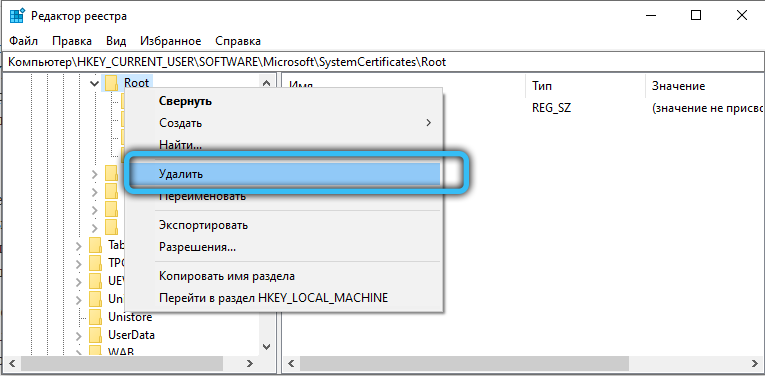
Selles artiklis kirjeldatud lahendus aitas teid? Võib -olla on siin midagi puudu või on mõned küsimused? Jäta oma kommentaarid ja soovid ning ärge unustage oma võimalust probleemi lahendamiseks jagada, kui midagi muud aitas teil!
- « Kriimustage LCD -teleri ekraanil, mida teha, et mitte halvemaks muuta
- Sõprade otsimine ja lisamine Discord Serverisse »

